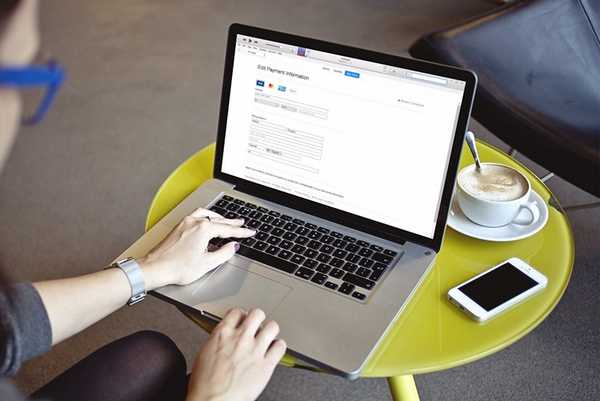
Oliver Matthews
0
3487
506
Et kreditkort eller betalingskort er absolut nødvendigt, når det gælder betaling af Apples iTunes og App Stores, til køb af sange, film, ringetoner og apps. Uden et kort er du begrænset til kun de gratis ting, der er tilgængelige der. Så lad os antage, at du for nylig har foretaget et køb i en af disse butikker ved hjælp af dit kreditkort. Alle dine kreditkortoplysninger forbliver stadig knyttet til din Apple-konto for at gøre fremtidige køb lettere. Selvom dette er nyttigt, åbner det også muligheden for uautoriserede køb. Hvad hvis nogen stjæler dit Apple ID og din adgangskode, eller hvad hvis et af dine børn beder om dit fingeraftryk og du ved en fejltagelse godkender køb af en app? For at undgå sådanne uønskede betalinger er det helt værd at fjerne kreditkortet fra din iTunes-konto, efter at du har brugt det til et køb. Hvis du er interesseret i at få dette til, inden vi tjekker, hvordan du fjerner kreditkort fra iTunes, så lad os se på hvad der er behovet for rent faktisk at fjerne kreditkortet til din konto:
Hvorfor skal du fjerne kreditkort?
Der er flere årsager til, at du overvejer at fjerne det kreditkort, der er knyttet til din Apple-konto i første omgang. Så lad os se på nogle af de gyldige grunde:
Uautoriserede betalinger
De fleste mennesker er i panik, især når de skal betale for en transaktion, som de ikke godkendte, og en uautoriseret App Store-transaktion er ingen undtagelse i den henseende. Dette kan forekomme ved et uheld eller med vilje på grund af et af dine familiemedlemmer eller venner. Den bedste og nemmeste måde at sikre sig, at sådanne køb ikke sker i fremtiden, er ved at fjerne kreditkortoplysninger, der er knyttet til Apple ID. Hvis du planlægger at give dine børn adgang til din Apple-konto, kan du muligvis fjerne det kreditkort, der er knyttet til kontoen, bare for at sikre, at de ikke foretager unødvendige transaktioner uden din tilladelse.
Mistet eller udskiftet kreditkort
Hvis dit kreditkort er blevet stjålet, eller du har mistet det et eller andet sted, er det første, du vil gøre, at ringe til banken og bede dem om at blokere kortet, før nogen prøver at drage fordel af situationen. Hvis det er tilfældet, vil du måske fjerne dette kort fra din Apple-konto, som er temmelig ubrugelig, efter at det er blevet blokeret. På den anden side, hvis du udskifter dit eksisterende kreditkort med et nyt, er du muligvis interesseret i at ændre de kreditkortoplysninger, der er gemt på din Apple-konto.
Abonnementstjenester
Hvis du abonnerer på en service som Apple Music med dit kreditkort, der kræver, at du betaler månedligt eller årligt, men den desværre blev blokeret eller deaktiveret eller erstattet med en ny af en eller anden grund, skal du fjerne eksisterende kreditkortoplysninger fra din Apple-konto, før du kan linke en ny. Det er dog værd at bemærke, at Apple ikke lader dig fjerne kortet, før auto-fornyelse af disse abonnementsbaserede tjenester er deaktiveret.
Fjernelse af kreditkort på iTunes
Proceduren er ganske enkel, og du vil være færdig med processen på under et par minutter. Så følg blot nedenstående trin nøje for at undgå forvirring:
- Åbn iTunes på din Windows- eller Mac-computer, og gå videre til Kontosektion i øverste menu. Klik nu på “Se min konto”.
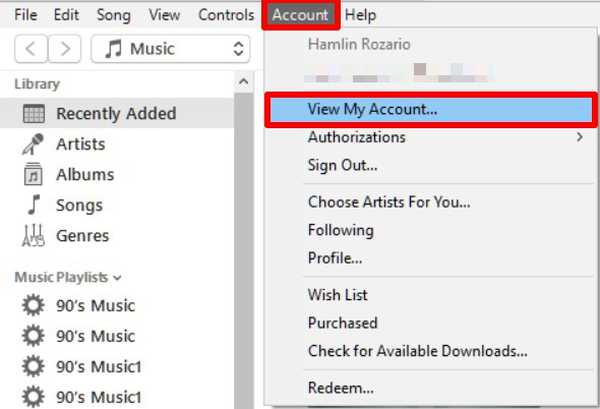
- Nu bliver du bedt om at indtaste dit Apple ID og din adgangskode. Når du har udfyldt legitimationsoplysninger, skal du klikke på "Log ind".
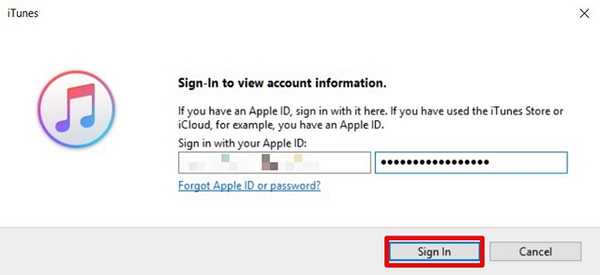
- Dine kontooplysninger inklusive dit Apple ID-resume vises på skærmen. Klik på for at fjerne dine kreditkortoplysninger "Redigere" , som er placeret lige ved siden af betalingsoplysningerne.
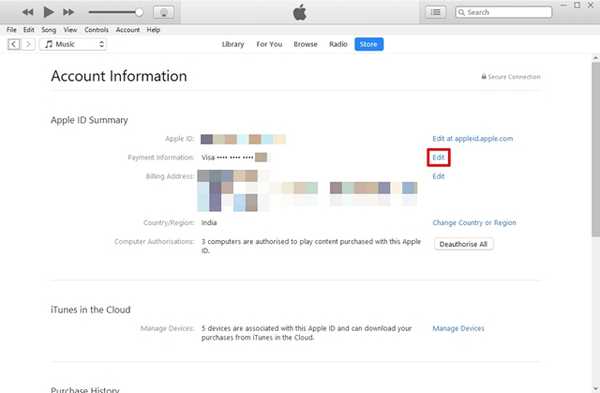
- I den næste menu kan du ændre dine betalingsoplysninger. Vælg for at fjerne kreditkortet fra din Apple-konto "Ingen" som dine betalingsoplysninger og klik på "Færdig" for at gemme dine indstillinger.
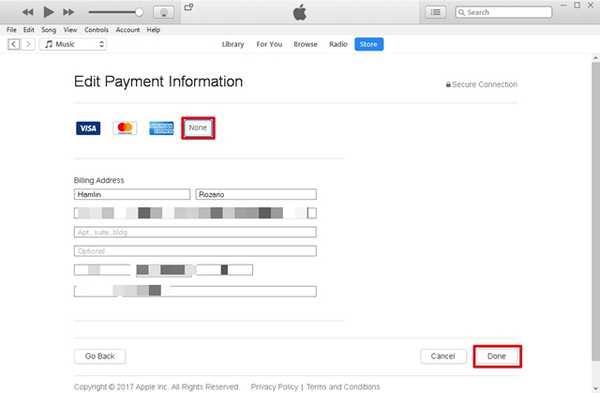
Fjernelse af kreditkort på iPhone
Hvis du ikke har en computer inden for rækkevidde, kan du ikke bruge ovenstående metode til at fjerne dine kreditkortoplysninger på iTunes. Gode nyheder er, at du også kan gøre det samme lige fra komforten på din iPhone selv. Så følg blot nedenstående trin for at få dette gjort på en jippy:
- For det første skal du åbne App Store-applikationen på din iPhone og trykke på på Profilikon placeret øverst til højre på skærmen. Nu bare tryk på dit profilnavn vises i den næste menu.
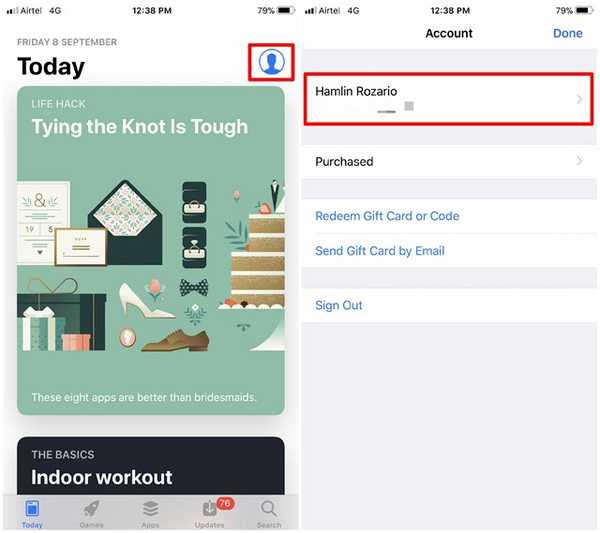
- Du føres til kontosektionen i den næste menu. Her skal du trykke på "Betalingsinformation" for at ændre dine kontoindstillinger. Nu får du vist to muligheder for din betalingsmetode. Da du vil fjerne dit kreditkort, skal du bare vælge "Ingen" og tryk på "Færdig" for at gemme dine indstillinger.
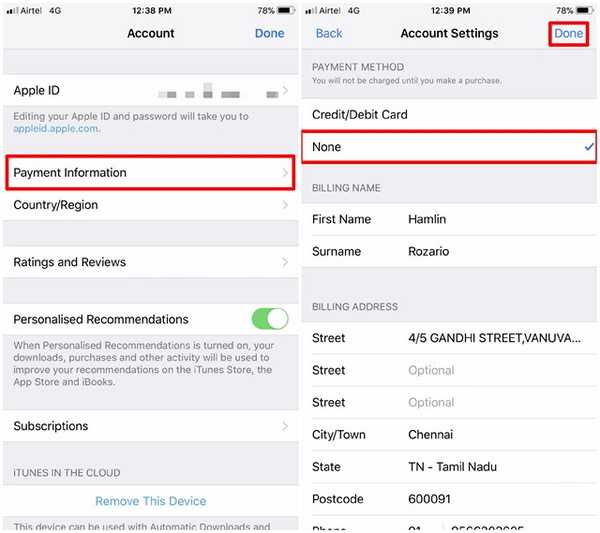
Ændring af Apple ID-betalingsoplysninger på iPhone
Antag, at du har erstattet dit eksisterende kreditkort med et nyere, skal du ændre betalingsoplysningerne på dit Apple ID for at begynde at bruge det nye kort. Så følg blot nedenstående trin for at ændre dine kreditkortoplysninger inden for få minutter lige fra komforten på din iPhone:
- Gå til Indstillinger på din iPhone og tryk på din profil navn. Gå nu til “Betaling og forsendelse” sektion af din konto.
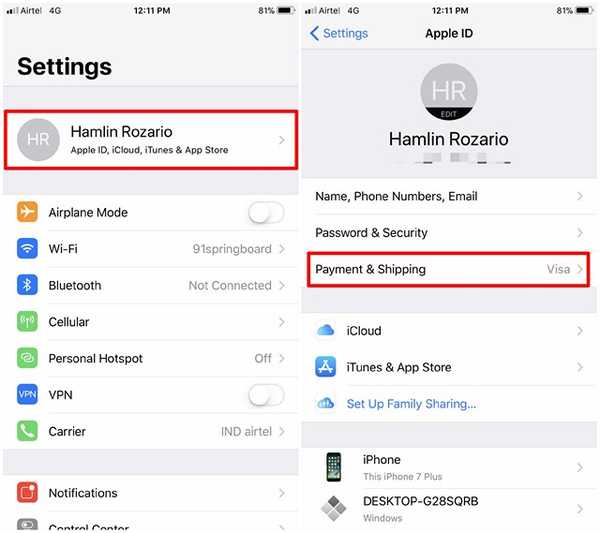
- I din næste menu skal du vælge din kreditkort for at gå videre til den næste menu, hvor du kan ændre kortnummer, udløbsdato, CVV-kode og endda faktureringsadresse, alt efter dine præferencer. Når du har afsluttet alt, skal du trykke på "Gemme" til at gemme dine nye kreditkortoplysninger.
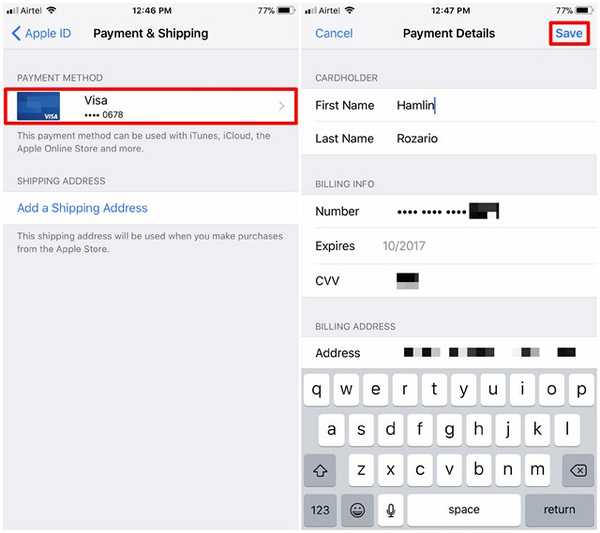
Ændring af Apple ID-betalingsoplysninger ved hjælp af enhver browser
Hvis du ikke har en iPhone inden for rækkevidde, kan du stadig ændre dine kreditkortoplysninger, så længe du har adgang til enhver webbrowser. Det er rigtigt, du bruger det officielle Apple ID-websted for at få dette gjort. Så følg blot nedenstående trin for at få dette gjort inden for få minutter.
- Gå over til appleid.apple.com, skriv dit brugernavn og adgangskode, og klik derefter på pilikon at logge ind.
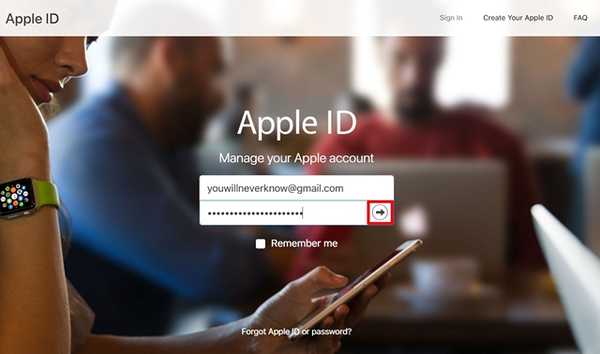
- Rul nu lidt ned og gå til afsnittet Betaling og forsendelse. Her skal du blot klikke på “Rediger betalingsoplysninger”.
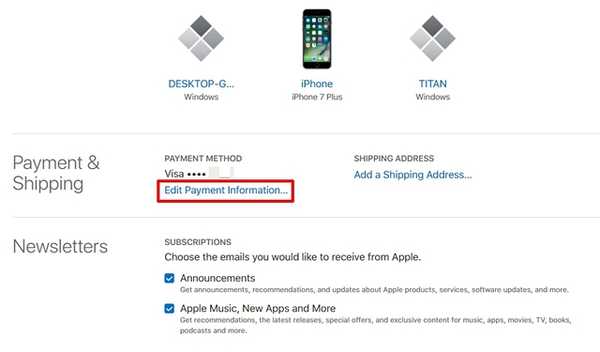
- Nu kan du indtaste dit nye kreditkortnummer, udløbsdato, CVV-kode og om nødvendigt ændre din faktureringsadresse. Når du har udfyldt de krævede oplysninger, skal du klikke på "Gemme" at gemme de nye oplysninger.
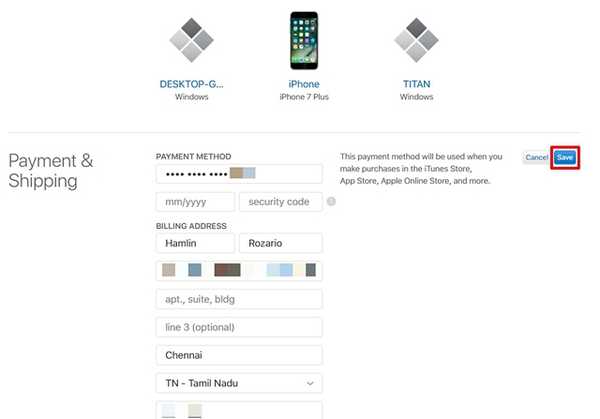
Sådan opretter du Apple ID uden kreditkort
Hvis du opretter et nyt Apple ID til dine familiemedlemmer, siger dine børn, kan du måske ikke have et uautoriseret køb på grund af kreditkortet, der er knyttet til dit Apple ID. Så kan du muligvis være på udkig efter muligheder for at oprette et Apple ID uden krav om kreditkort. Som standard beder Apple dig om at vælge en gyldig betalingsmulighed for køb, når du prøver at oprette en ny Apple-konto. Der er dog et trick, som du kan drage fordel af, så du kan oprette et Apple ID uden at kræve nogen gyldig betalingsmulighed. Så følg blot nedenstående trin for at få din konto oprettet inden for få minutter:
- Inden du går videre til det faktiske trin, skal du sørge for, at du er logget ud af din Apple-konto. Gå til App butik og tryk på profilikon placeret i øverste højre hjørne af skærmen. Nu skal du trykke på "Log ud" for at sikre dig, at du er logget ud af din Apple-konto.
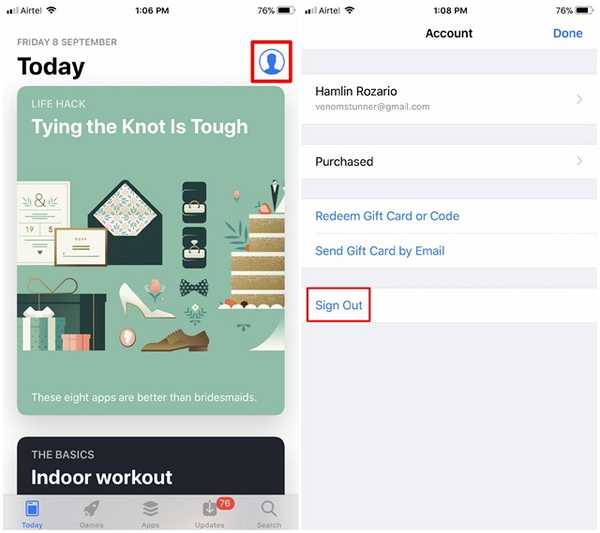
- Her er tricket at download enhver gratis app fra Apple App Store. Besøg butikssiden for enhver gratis app, og tryk på "FÅ". Nu vil butikken bede dig om enten at logge ind med et eksisterende Apple ID eller oprette et nyt. Da du prøver at oprette en ny, skal du vælge “Opret nyt Apple ID”.
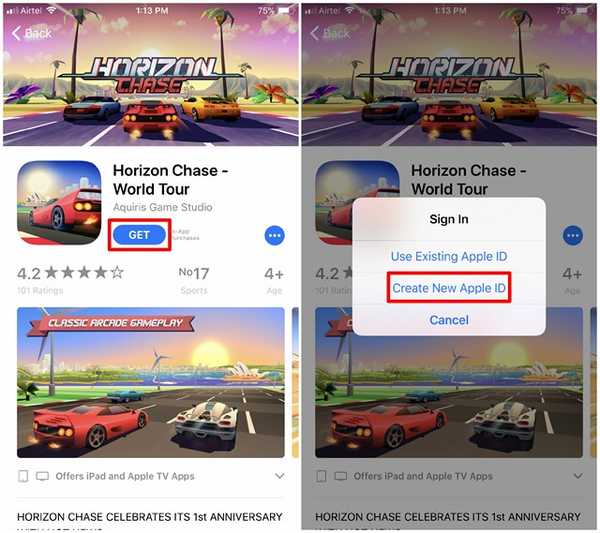
- Angiv en gyldig e-mail-adresse, og udfyld dit foretrukne kodeord, vælg dit land og accepter vilkår og betingelser. Når det er gjort, skal du trykke på "Næste" for at gå videre til den næste menu, hvor du bliver bedt om at udfylde dine personlige oplysninger og foretrukne sikkerhedsspørgsmål, der kan bruges til at gendanne din Apple-konto, bare hvis du har glemt adgangskoden. Når du har udfyldt alt, skal du trykke på "Næste" en gang til.
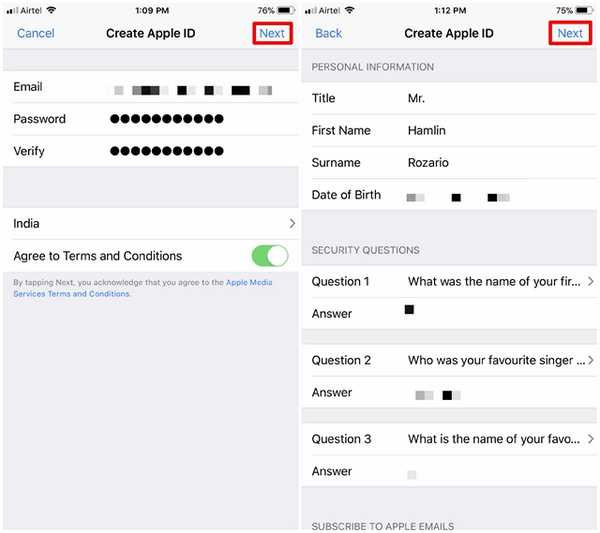
- Når du først er i den næste menu, har du muligheden for indstil din betalingsmetode til "Ingen" hvilket væsentligt betyder, at du ikke behøver at indtaste kreditkortoplysninger for at oprette kontoen. Udfyld din foretrukne faktureringsadresse (kan være alt bogstaveligt talt), og tryk på "Næste". Nu sendes en bekræftelseskode til den e-mail-adresse, som du angav til oprettelse af kontoen. Indtast koden, og tryk på "Verificere" at oprette en Apple-konto uden kreditkort.
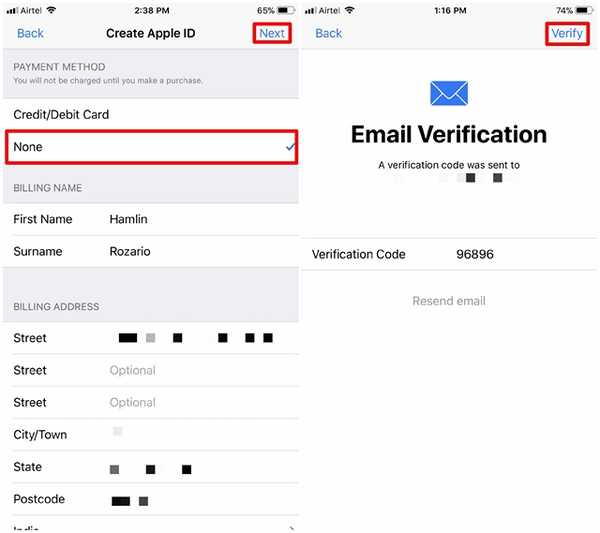
Kunne ikke fjerne kreditkort?
Nogle gange har du svært ved at prøve at fjerne de kreditkort, der er knyttet til dine Apple-konti. Faktisk vil du ikke være i stand til at fjerne det, selv efter at du har prøvet ovenstående trin på grund af en række gyldige årsager. Så lad os tage et kig på, hvorfor du nøjagtigt ikke lykkedes med dine forsøg:
Uopladede transaktioner
Hvis du har foretaget en transaktion for en betalt app, musik eller film fra Apple Store eller iTunes Store, og dit kort ikke er blevet debiteret endnu, tillader Apple ikke at fjerne dette kort fra din konto. Dette skyldes, at du skylder Apple penge, og så længe det ikke er betalt, blokeres du for at ændre eller fjerne kreditkortoplysninger.
Autofornyelsesabonnementer
Har du abonneret på en abonnementsbaseret tjeneste som Apple Music, der fornyes automatisk? Det kan godt være en af grundene til, at du ikke kan fjerne det kreditkort, der er knyttet til din konto. Hvis dette er tilfældet, kan du blot deaktivere automatisk fornyelse af disse abonnementer og derefter ændre din Apple-konto betalingsoplysninger til "Ingen".
Familiedeling
Hvis du har aktiveret Familiedeling på din Apple-konto, kan du ikke fjerne eller ændre kreditkortoplysninger, der er knyttet til kontoen, da køb af iTunes, iBooks og App Store deles med op til 6 familiemedlemmer og alle af dem vil anvende det samme kreditkort efter Family Arrangements kontoorganisatørs skøn. Når du har deaktiveret Familiedeling, vil du kunne fjerne eller ændre kreditkortoplysninger, der er gemt på din Apple-konto.
SE OGSÅ: Sådan får du refusion for betalte apps fra App Store
Undgå uautoriserede køb ved at fjerne kreditkort fra din Apple-konto
Det er stort set hele processen. Dit kreditkort er blevet fjernet fra din Apple-konto, så du behøver ikke at bekymre dig om uautoriserede køb mere. Hvis en af dine familiemedlemmer eller venner ofte får adgang til din iOS-enhed, er dette et meget nødvendigt trin i at beskytte din konto. Sørg for kun at tilføje dine kreditkortoplysninger, når du er ved at foretage et køb i iTunes eller App Store. Så har I det lykkedes at lykkes med at fjerne dine kreditkortoplysninger på iTunes? Lad os vide, hvordan proceduren gik ved blot at droppe et par ord i kommentarfeltet nedenunder.















